把windows下的压缩包放到Linux目录下去
今天在自学redis时出现了问题,因为楼主linux也是空白纸,前几天安装了Linux后就只会基本的命令,其他的一概不通啊,所以当redis要在Linux中用时就傻眼了,索性就在windows中下载了redis,再想办法把它拷贝到Linux中即可
那种从windows把war包拉到Linux中的软件我忘记了是啥,所以就在网上翻翻看看寻找其他的方法,这个方法我试成功了,拿来分享
废话不多说开始啦:
一、在网上下载putty,压缩包解压后里面一定要有pscp.exe,如下图
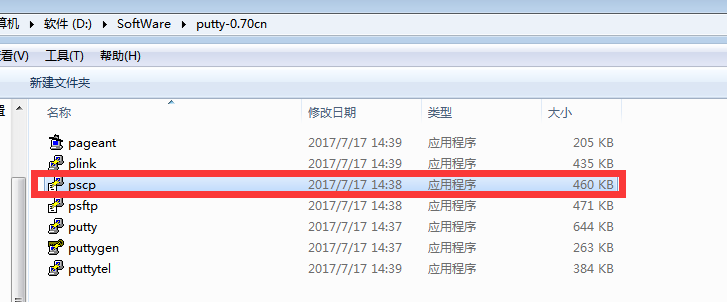
二、把putty的解压路径配置到环境变量的Path路径下,如图:
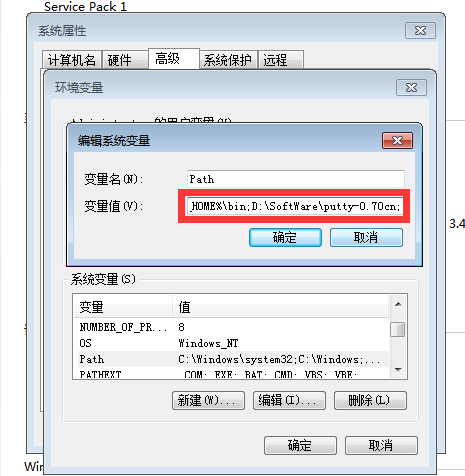
三、win+R-->cmd,之后进入redis的存放目录

四、用pscp拷贝压缩包到Linux操作系统的目录下

命令是:
pscp xxx(redis压缩包名称) root@xxx.xxx.xxx.xxx(linux的ip地址) :/xxxx(文件存放的目录名)/
例:
pscp redis-3.0.4.tar.gz root@192.168.252.133:/home/
五、此时回车后会出现下边的情况:
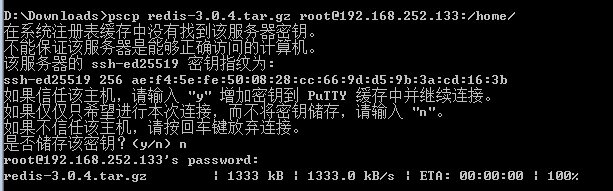
我输入的是“n”,然后输入linux的密码就可以啦!!!然后会看到下载
六、此时再去linux系统下看,就有redis的安装包了:

七、再来加一步,刚刚去Linux中解压,结果总是报没有权限,我百度的好苦啊,直接上方法
简单解压,一直报错误:
tar -zxvf redis- 3.0.4.tar.gz
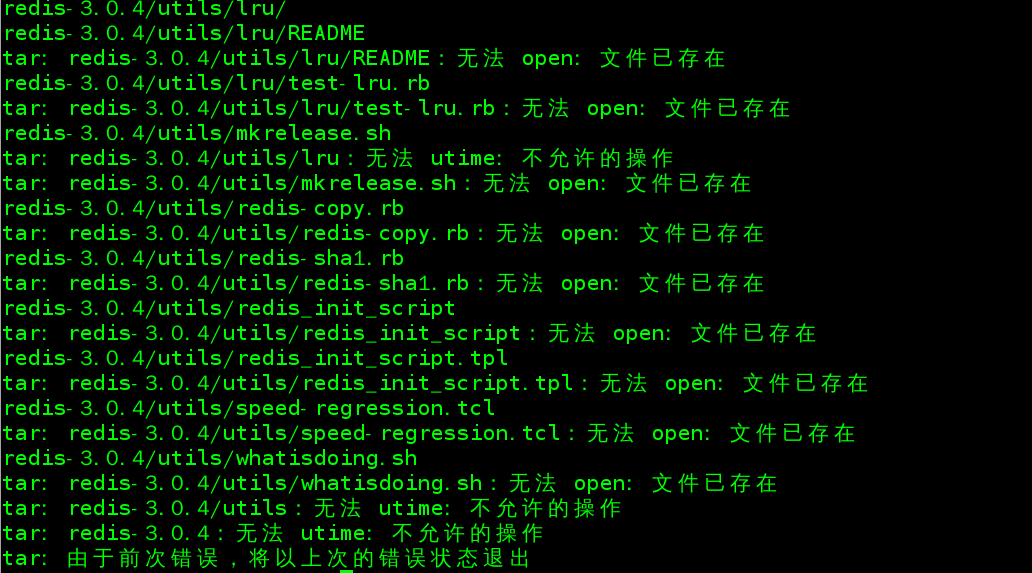
成功方法加上sudo:
sudo tar -zxvf redis- 3.0.4.tar.gz
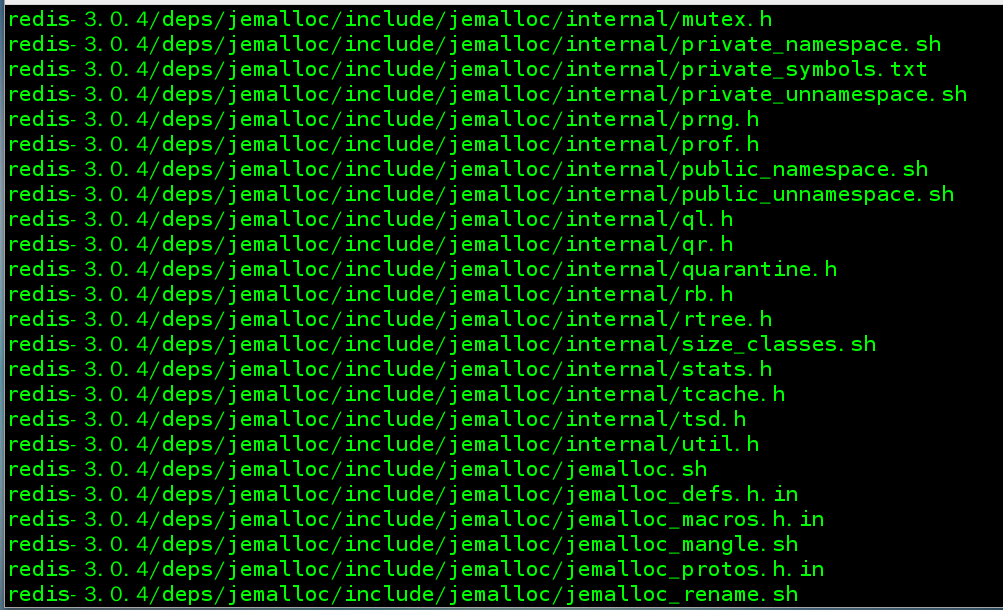
八、解压后,把redis-3.0.4名字改一下,方便管理:

进入修改好名称redis文件夹,进行make即安装

然后会发现src下多了redis-server命令,其实/usr/local/bin下也多了redis-server命令,后面就要从bin下面的启动redis

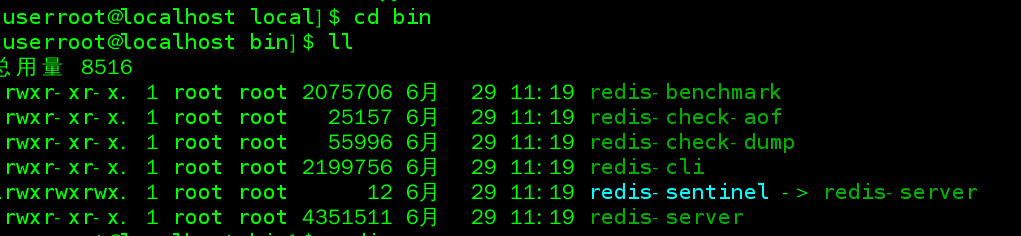
返回上一层的redis目录,修改redis.conf,先拷贝一份出来,去修改拷贝的一

修改为守护进程即可:
进入redis.config(此时一定要记住修改的是拷贝的那一份,而不是原版)

修改下面的内容:

使用快捷键shift+d,表示删除:

使用快捷键shift+i,表示插入:

shift+Esc表示退出编辑,之后执行shift+q,表示退出命令:
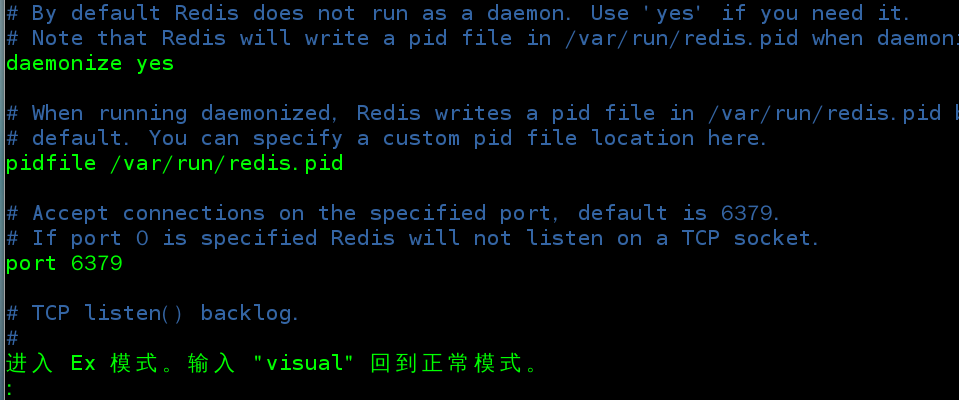
使用:w表示保存,:w!表示强制保存,如果修改只读文件,就要用w!

再输入wq表示退出:

最后回到修改之前的页面:

进入/usr/local/bin目录,输入命令redis-server /home/userroot/myRedis/redis.config:


啦 发送一个PING会送一个PONG说明正常,由于上面修改了redis.conf为守护进程,要是不修改的话,就会出现以下界面(表面上能看出是否已经开启了),但是现在修改了就不能再表面上看出是否开启,可以用命令查看后台进程有哪些就知道redis是否启动了:
修改后:


修改前:
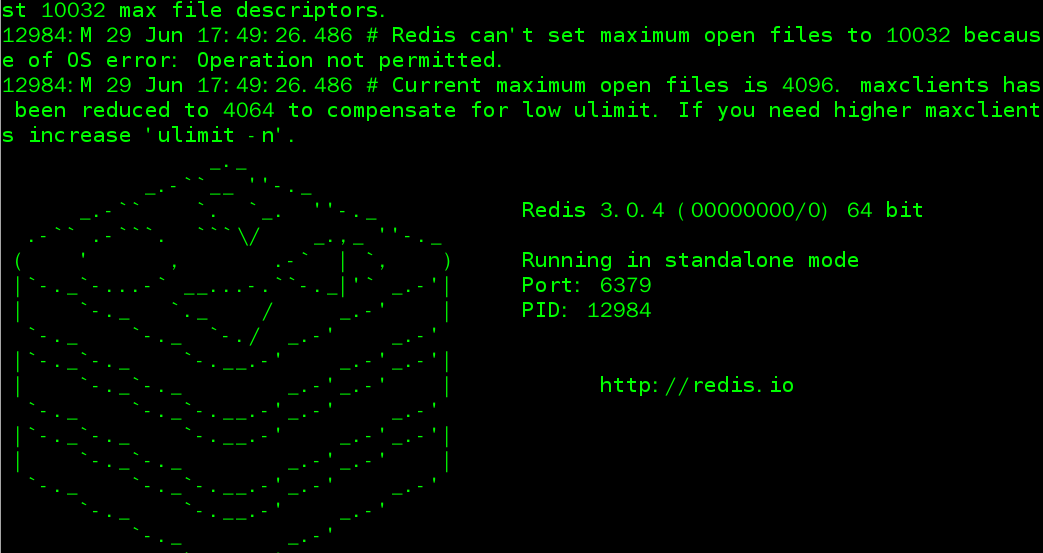
大功告成!!!!!



